Photoshop给MM调出甜甜的蜜糖色,PS糖水片教程
作者 Sener 来源 PS联盟 发布时间 2010-04-08
2、创建可选颜色调整图层,对红色及黄色进行调整,参数设置如图6,7,效果如图8。
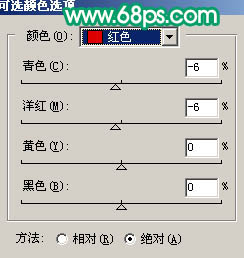
<图6>
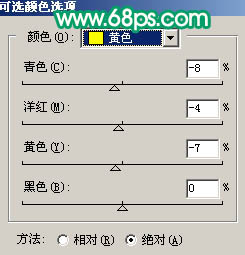
<图7>

<图8>
3、创建曲线调整图层,对红色及蓝色调整,参数设置如图9,10,效果如图11。
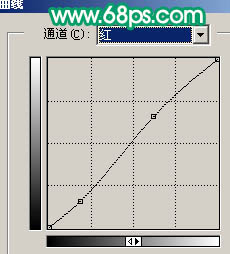
<图9>
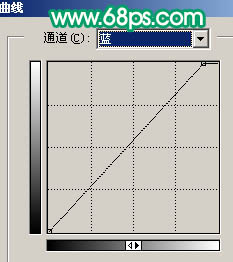
<图10>

<图11>
4、新建一个图层,按Ctrl + Alt + Shift + E 盖印图层。简单的给人物磨皮,效果如下图。

<图12>
5、新建一个图层,把前景颜色设置为:#81DED1,用画笔把图13所示的选区部分涂上青绿色,效果如图14。

<图13>

<图14>
| 上一页123下一页 |